Sådan tilmelder du dig Apple One på iPhone, iPad og Mac (detaljeret vejledning)
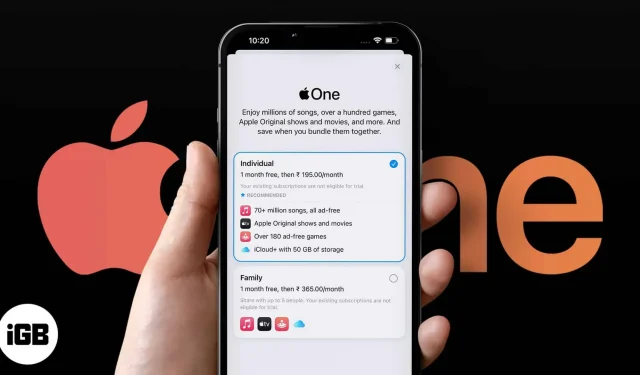
Apple tilbyder mange abonnementstjenester for at holde dig underholdt, give lagerplads og holde dig opdateret. Disse funktioner omfatter Apple Music, Apple Arcade, Apple TV+, iCloud+, News+ og Fitness+. Heldigvis tilbyder den også en Apple One-abonnementspakke, der giver dig mulighed for at bruge dit yndlingssæt af tjenester til en lav månedlig pris.
Jeg vil gå i detaljer om, hvad Apple One er, dets abonnementsplaner, hvordan du kan abonnere på det, og om det er det værd.
- Alle Apple One-abonnementstilbud
- Hvor man tilmelder sig Apple One
- Sådan ændrer eller annullerer du dit Apple One-abonnement
- Skal jeg købe et Apple One-abonnement?
Hvad du skal vide:
- Du kan tjekke tilgængeligheden af Apple Media-tjenester i dit område på dette link .
- Du skal bruge iOS 14, iPadOS 14 og macOS 11 (Big Sur) eller nyere for at abonnere.
Alle Apple One-abonnementstilbud
Apple tilbyder 3 pakketilbud. Du kan gå med enhver af disse, afhængigt af dine behov.
Tilpasset plan ($14,99 pr. måned)
Med et Apple One Individual-abonnement kan du streame Apple TV+-shows, lytte til din yndlingsmusik, spille Apple Arcade-spil og gemme op til 50 GB filer til én lav pris.
Tjenesterne vil koste dig 20,96 USD, hvis du køber dem separat, så du sparer cirka 6 USD om måneden.
Familieplan ($19,99 pr. måned)
Som navnet antyder, giver Apple One Family Plan dig mulighed for at dele dine yndlingstjenester (som Apple Music, Apple TV+, Apple Arcade og Apple iCloud+) med op til 5 andre medlemmer af din familiegruppe. 200 GB iCloud-lagerplads til hele familien.
Hvis du deler dit Apple One Family-abonnement med dine venner og familie, kan du spare op til $12 om måneden.
Premier-abonnement ($29,99 pr. måned)
Premiere-abonnementet inkluderer alle familieabonnementstilbud og tilføjer 2TB iCloud-lagerplads, Apple News+ og Apple Fitness+. Ligesom familieplanen kan du dele denne abonnementspakke med op til seks familiemedlemmer (inklusive dig selv). Navnlig er tilgængeligheden af Premiere-plan begrænset til visse lande.
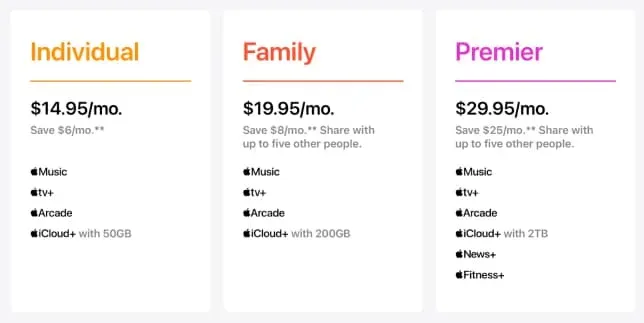
Husk, at du ikke behøver et familieabonnement for at dele indhold på Apple Arcade eller Apple TV+ med din familie. Du vil være i stand til at gøre dette meget godt med en tilpasset plan.
Hvor man tilmelder sig Apple One
Du kan starte eller administrere dit Apple One-abonnement fra Indstillinger eller App Store på din iPhone, iPad eller Mac. Sådan gør du:
Abonner på Apple One via appen Indstillinger
Til iPhone og iPad
- Åbn appen Indstillinger.
- Tryk på Apple ID øverst.
- Vælg Abonnementer.
- Tryk på Apple One under Indstillinger.
- Vælg den plan, der passer dig bedst.
- Klik på “Start gratis prøveperiode” eller “Abonner”.
- Indtast dit Apple ID og dets adgangskode, og bekræft betalingen.
Til Mac
- Start Systempræferencer (eller Systempræferencer)
- Vælg dit Apple ID øverst.
- Klik på Medier og køb.
- Klik på “Administrer” i afsnittet “Abonnement”. Et AppStore pop op-vindue vises, hvor du kan administrere dine abonnementer og købe en Apple One.
- Klik på “Prøv nu” for at starte din gratis prøveperiode og følg instruktionerne på skærmen.
Tilmeld dig Apple One gennem App Store
På iOS:
- Gå til app store.
- Klik på din profil i øverste højre hjørne.
- Tryk på dit Apple-id.
- Rul ned og vælg Abonnementer.
- Klik på Apple One under Indstillinger.
- Klik for at abonnere eller starte din gratis prøveperiode.
På macOS:
- Start app-butikken.
- Klik på dit Apple ID i nederste venstre hjørne.
- Vælg “Kontoindstillinger” fremhævet med blå tekst i øverste højre hjørne. Dette fører dig til siden Kontooplysninger.
- Rul ned og klik på “Administrer” under afsnittet “Abonnementer”.
- Vælg “Prøv nu” (eller “Abonner”) fremhævet i blåt for at få et Apple One-abonnement.
Råd. Vil du spare mere på dit Apple One-abonnement? Betal med Apple Pay og få 3 % dagligt kontant om måneden.
Sådan ændrer eller annullerer du dit Apple One-abonnement
Hvis du leder efter en måde at skifte eller afslutte din Apple One-pakke på, er du kommet til det rigtige sted.
- Gå til Indstillinger → Apple ID → Abonnementer → Apple One.
- Lave om:
- Vælg den ønskede plan og bekræft overgangen.
- Afbestille:
- Rul ned og vælg Annuller gratis prøveversion eller Annuller Apple One.
Følg denne artikel for en detaljeret guide til, hvordan du opsiger dit Apple One-abonnement.
Skal jeg købe et Apple One-abonnement?
Nå, det korte svar er ja, bestemt. Hvis du virkelig bruger alle disse tjenester, så er de virkelig værd at abonnere på. Men den eneste plan, vi vil anbefale, er familieplanen. Hvis du og dine venner (eller familiemedlemmer) allerede er forpligtet til Apples medietjenester, er det ikke et problem. Du får alle Apple-tjenester plus 200 GB iCloud+.
Hvis du kan få mindst 3 andre venner (eller familiemedlemmer) til at slutte sig til dig om bord, kan du nyde det bedste fra begge verdener for kun $5 pr. person. Selvfølgelig, jo flere jo bedre. Lad os nedbryde individuelle planer for at se, hvad det giver os:
- Apple Music: $9,99 om måneden.
- Apple TV+: $4,99 pr. måned.
- Arcade: $4,99/måned
- iCloud-lagerplads: 50 GB $0,99/måned, 200GB $2,99/måned og 2TB $9,99/måned.
- Apple News+: $9,99 pr. måned.
- Fitness+: $9,99/måned
(Dette er amerikanske månedlige priser, og de faktiske tal kan variere betydeligt i dit land eller område.)
Bonus tip
Mange af disse tjenester, såsom Apple TV+, Arcade og Fitness+, er allerede tilgængelige gratis ved køb af en ny Apple-enhed. Ligeledes får du i nogle årsplaner en ekstra rabat. (For eksempel en rabat på næsten $40 med en årlig Fitness+-plan). Så gør det regnestykke og abonner kun på Apple One, hvis du virkelig har brug for alle de nævnte tjenester.
Underskriver…
Nå, du ved, hvad jeg synes om et Apple One-abonnement; for en Apple-elsker som mig sparer dette virkelig $$. Men individuelle planer kan være egnede, hvis du ikke bruger alle tjenesterne eller sjældent bruger dem. Eller at blive en del af en familiedelingsgruppe kan også være økonomisk.
Synes du, at Apple One-pakken er det værd? Hvilken plan vil du vælge? Del dine tanker i kommentarerne.



Skriv et svar